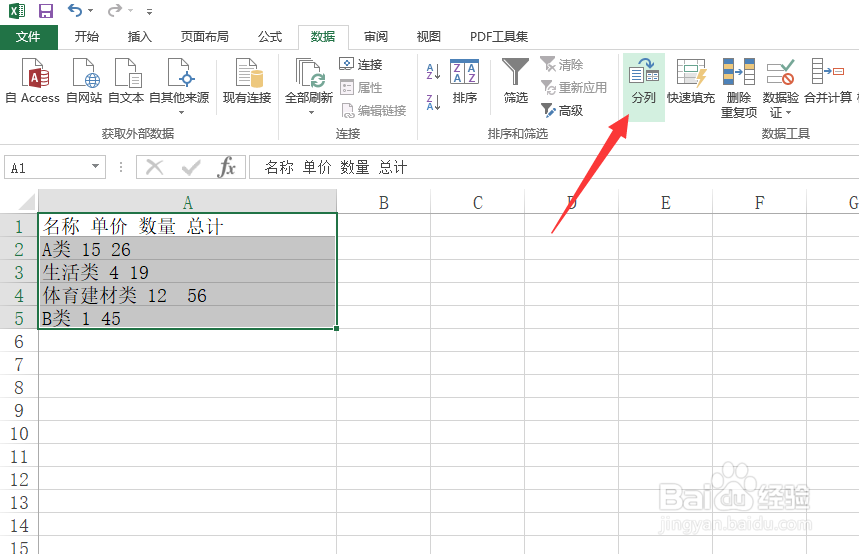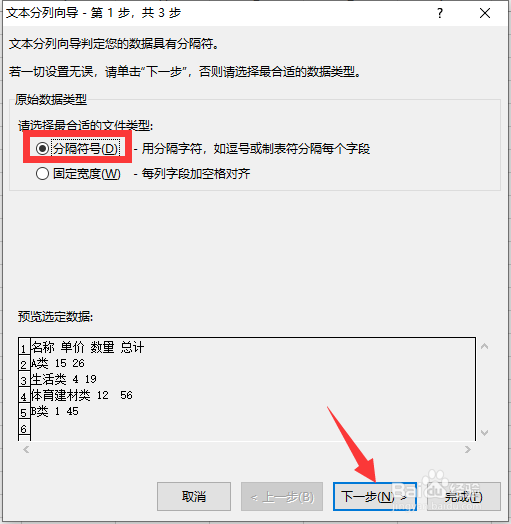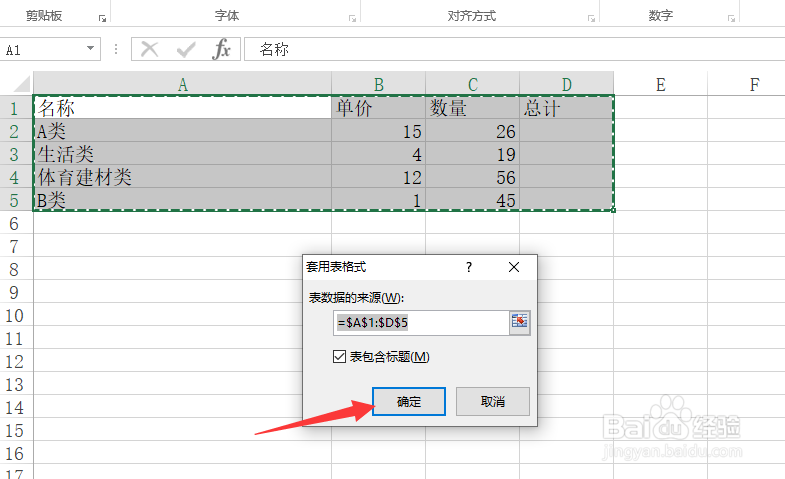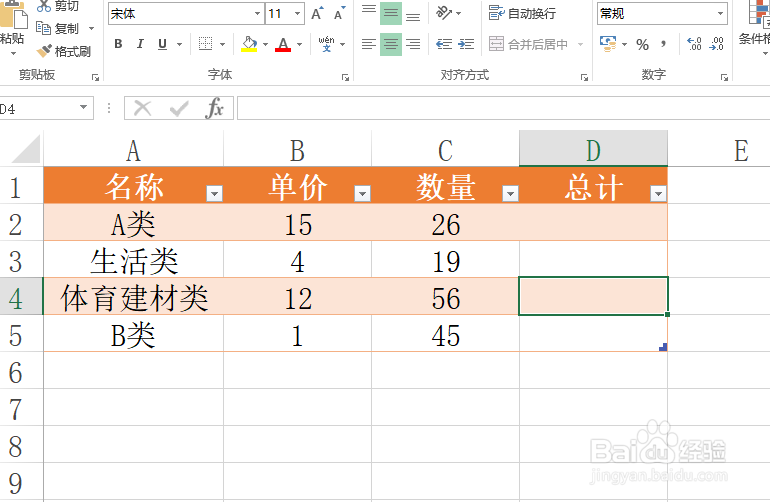1、首先,我们将其遛襟粝颉他软件中的文本复制到当前excel软件中。这次我们会发现,Excel中的内容比较混乱。我们可以通过以下方法对其进行格式化操作。
2、首先,我们选中表格中的内容,点击分列按钮。在弹出的如图所示的界面中,我们勾选分隔符项,点击下一步按钮。
3、在此,我们根据单元格中内容之间的分隔符的类型,选择相应的类型,在此我们选择空格。点击下一步按钮。
4、如图所示。当表格中单元格的内容被分成多谱驸扌溺列之后,我们还需要对每一列的数据类型进行设置。最后点击确定,爱你可完成。
5、当单元格中的数据被分成多列之后,我们还可以对其进行进步的格式化操作,在此我们选择表格样式项目。
6、如图所示,此时将弹出表格样式设置界面,再次点击确定按钮,此时就完成表格数据的快速格式化操作。